- Sebbene non sia il successo commerciale che Microsoft si aspettava che fosse, Xbox One ha un seguito rigoroso di appassionati di giochi che rimarranno con esso nel bene e nel male.
- Tali giocatori preferiscono la console Xbox di Microsoft rispetto ad altre opzioni a causa delle numerose possibilità che il prodotto Microsoft ha da offrire.
- Gli errori Xbox non sono così comuni, tuttavia se sei interessato da uno di questi errori puoi dare un'occhiata al nostro Risolvi i problemi di Xbox One sottosezione, dove ci occupiamo di una serie di questioni.
- Non solo, ma abbiamo anche a Hub per la risoluzione dei problemi di Xbox per affetti più generali che possono contenere la risposta a qualsiasi problema residuo che potresti avere con la tua console.
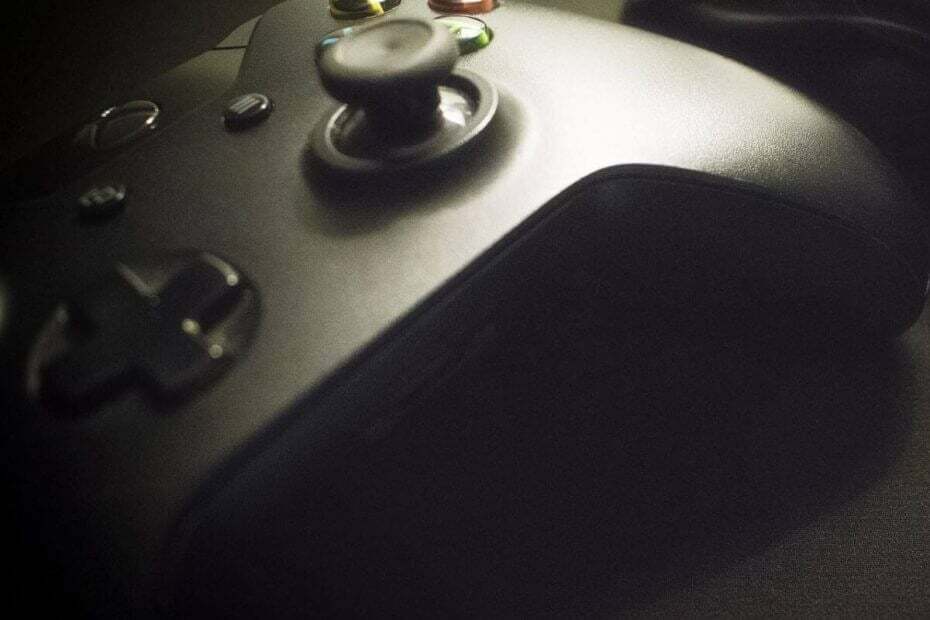
XINSTALLA FACENDO CLIC SUL DOWNLOAD FILE
Questo software manterrà i tuoi driver attivi e funzionanti, proteggendoti così da errori comuni del computer e guasti hardware. Controlla ora tutti i tuoi driver in 3 semplici passaggi:
- Scarica DriverFix (file di download verificato).
- Clic Inizia scansione per trovare tutti i driver problematici.
- Clic Aggiorna driver per ottenere nuove versioni ed evitare malfunzionamenti del sistema.
- DriverFix è stato scaricato da 0 lettori questo mese
Molti giocatori preferiscono la console Xbox rispetto ad altre opzioni a causa delle numerose possibilità che il prodotto Microsoft ha da offrire.
Tuttavia, alcuni utenti hanno riscontrato diversi problemi con Xbox. Uno di questi è il codice di errore 0x82d40007.
Un utente segnalato quanto segue sul forum ufficiale di Microsoft.
Ciao, riceviamo il seguente messaggio quando proviamo a giocare. ' Per riprodurlo, il proprietario deve accedere. In alternativa, gli ospiti possono giocare se il proprietario ne fa la propria Xbox di casa ( 0x8240007).' Questo messaggio non viene visualizzato quando proviamo a giocare ad altri giochi. Il mio profilo è impostato per l'accesso automatico all'accensione della Xbox, quindi siamo confusi sul motivo per cui mostra che il proprietario deve accedere. Grazie!
Quindi, questo sembra un problema di accesso. Tuttavia, come descrive il messaggio di errore, l'utente non è il proprietario del gioco.
In ogni caso, oggi ti mostreremo come correggere il codice di errore Xbox 0x82d40007.
Come correggere il codice di errore Xbox 0x82d40007?
1. Assicurati che il tuo gioco sia davvero tuo
Se qualcun altro possiede il gioco, è necessario che acceda per poter giocare. In alternativa, la persona che ha acquistato il gioco potrebbe rendere la console la propria Xbox di casa.
Puoi ancora giocare ad altri giochi come utente su questa console, anche se questo non è molto conveniente.
Per impostare la Xbox come console del proprietario del gioco, devi seguire i passaggi seguenti.
- Vai a Sistema.
- Selezionare Impostazioni.
- Clicca su Personalizzazione.
- Selezionare La mia Xbox di casa.
2. Controlla lo stato dell'abbonamento
- Accedi all'account Microsoft.
- Sul Servizi e abbonamenti pagina, controlla se l'abbonamento è ancora valido.
- In caso contrario, seleziona Rinnovare.
3. Aggiungi nuovamente il tuo profilo
Se i metodi precedenti non hanno successo, prova ad aggiungere nuovamente il tuo profilo. Elimina il tuo account dalla console Xbox, quindi aggiungilo di nuovo.
- Selezionare Sistema, quindi fare clic su Impostazioni, Account, poi Rimuovi gli account.
- Fare clic sull'account che si desidera rimuovere, quindi selezionare Rimuovere per confermare.
- Selezionare Chiudere quando hai finito.
Ora, per aggiungere l'account, segui i passaggi seguenti.
- Dall'angolo in alto a sinistra dello schermo, seleziona l'immagine del tuo giocatore.
- Selezionare Aggiungere nuova.
- Scrivi l'indirizzo e-mail dell'account Microsoft che desideri aggiungere, quindi seleziona accedere.
- Non selezionare Ottieni un nuovo account. Ciò creerà un nuovissimo account Microsoft.
- Segui i passaggi per configurare il tuo Accesso e sicurezza preferenze per aggiungere il tuo account Microsoft alla tua console Xbox One.
Conclusione
Come puoi vedere, il codice di errore 0x82d40007 si riferisce principalmente a un problema di accesso. Tuttavia, ci sono alcuni semplici passaggi che ti aiuteranno a risolvere il problema.
Se le soluzioni di cui sopra non ti hanno aiutato, ecco un articolo simile sui problemi di accesso a Xbox.
Hai trovato utili le nostre soluzioni? Fatecelo sapere nella sezione commenti qui sotto!
 Hai ancora problemi?Risolvili con questo strumento:
Hai ancora problemi?Risolvili con questo strumento:
- Scarica questo strumento di riparazione del PC valutato Ottimo su TrustPilot.com (il download inizia su questa pagina).
- Clic Inizia scansione per trovare problemi di Windows che potrebbero causare problemi al PC.
- Clic Ripara tutto per risolvere i problemi con le tecnologie brevettate (Sconto esclusivo per i nostri lettori).
Restoro è stato scaricato da 0 lettori questo mese
Domande frequenti
A meno che tu non decida di acquistare il gioco, oi giochi, in questione diventeranno ingiocabili una volta lasciato il game pass.
Una volta scaduto il tuo pass gioco, dovrai abbonarti nuovamente o acquistare i giochi in questione se vuoi continuare a giocarci. Tuttavia rimangono sulla macchina e devono essere rimossi manualmente.
L'abbonamento mensile è di 10 $ o 120 $ all'anno. Tuttavia ci sono offerte da fare durante tutto l'anno e dovresti tenerle d'occhio. Forse dovresti controllare il nostro Sezione Xbox per vedere se ci sono nuove offerte da fare oggi.


